AIX常用的性能监控命令
AIX 5L 内存性能优化之使用 ps、sar、svmon 和 vmstat 监视内存的使用

AIX 5L 内存性能优化之使用ps、sar、svmon 和vmstat 监视内存的使用AIX 5L 内存性能优化之使用ps、sar、svmon 和vmstat 监视内存的使用,通过命令监控AIX系统的内存使用状况,进而进行系统内存的性能优化,是一个系统管理员对系统优化要做的基本工作!内存子系统中最重要的优化部分并不涉及到实际的优化工作。
在对您的系统进行优化之前,必须弄清楚主机系统的实际运行情况。
要做到这一点,AIX® 管理员必须知道应该使用何种工具,以及如何对他或她将要捕获的数据进行分析。
再次说明近期发表的一些其他优化文章中所介绍的内容,您在对系统进行正确地优化之前,必须首先监视主机,无论它是在逻辑分区(LPAR) 运行还是在自己的物理服务器上运行。
您可以使用许多命令来捕获和分析数据,所以您需要了解这些命令,以及其中的哪个命令最适合于将要进行的工作。
在捕获了相关的数据之后,您需要对结果进行分析。
有些问题乍看起来像是一个中央处理单元(CPU) 的问题,而经过分析之后,可以正确地诊断为内存或I/O 问题,前提是您使用了合适的工具捕获数据,并且知道如何进行分析工作。
仅当正确地完成了这些工作之后,您才可以考虑对系统进行实际的更改。
如果医生不了解您的病史和目前的症状,就无法诊治疾病,同样地,您也需要在优化子系统之前对其进行诊断。
如果在出现CPU 或者I/O 瓶颈的情况下,对内存子系统进行优化,这将是毫无帮助的,甚至可能会影响主机的正常运行。
本文将帮助您了解正确地实施诊断工作的重要性。
您将看到,性能优化并不仅仅只是进行实际的优化工作。
在您将要学习的工具中,有一些是通用的监视工具,所有版本的UNIX 都提供了这些工具,另外还有一些工具是专门为AIX 编写的。
有些工具为AIX Version 5.3 进行了优化,同时还专门为AIX 5.3 系统开发了一些新的工具。
生成基准数据是非常重要的,这一点无论重申多少次都不为过。
AIX常用命令大全

AIX常用命令大全查看交换区信息:lsps -a 显示交换区的分布信息lsps -s 显示交换区的使用信息slibclean 清除处理程序遗留的旧分页信息smit mkps 建立交换区空间信息swapon -a 启动所有的分页空间/etc/swapspaces 存放分页空间表格信息-------------------------------------------------显示卷信息:lsvg 显示卷的名称lsvg -l rootvg 显示rootvg卷的详细信息-------------------------------------------------mount卷的方法:varyonvg datavg 加载datavg卷mount /dev/data1 加载datavg下的一个data1卷裸设备类型:raw,jfs jfs可以转变成文件系统,而raw则不行-------------------------------------------------在裸设备上安装oracle系统:修改裸设备的权限,如裸设备名为system01,安装数据库用户为oracle chown oracle:dba /dev/system01chown oracle:dba /dev/rsystem01在使用文件时必须用rsystem01-------------------------------------------------smit快速路径名称:(smit:图形方式,smitty:字符方式)dev 设备管理diag 诊断jfs 定期档案管理系统lvm 逻辑卷册系统管理员管理nfs NFS管理sinstallp 软件安装及维护spooler 列印队列管理system 系统管理tcpip TCP/IP管理USER 使用者管理clstart,clstop:启动和停止clusterlssrc -g cluser:查看cluser的状态-------------------------------------------------查看已安装的软件信息:ls -aF /usr/lpp (lpp:Licensed Program Products)查看安装媒体内容:installp -q -d /dev/cdrom -l-------------------------------------------------启动时自动加载文件系统信息:需要加载的信息存放在/etc/filesystemsmount -t nf 加载所有在/ect/filesystems中定义type=nfs的文件系统显示已加载的文件系统及状态: df -v,mount-------------------------------------------------查看错误日志信息:errpt -a-------------------------------------------------有关TCP/IP的命令网路卡:smit chgenet,chgtok,chgfddi,opschange,mktty:adptr架构快速路径smit mkinet,ppp:slip与ppp快速路径ifconfig:config界面位址:/etc/hosts 静态主机表/etc/resolv.conf 位址解析的名称服务器/etc/named.boot 名称服务器架构/etc/named.ca 根名称服务器快取/etc/named.data 位址列表/etc/named.rev 反转指标列表nslookup 查询名称服务器资讯网络路由:route 管理路由netstat -rn 列出定义的路由routed 路由(daekmin rip)gated 路由(daekmin rip、egp、hello)/etc/gateways 已知网关/etc/networks 已知网路服务:/etc/services/etc/inetd.confTCP/IP群组子系统:/etc/startsrc -g tcpip 启动全部的tcpip子系统startsrc -s inetd 启动主要internet除错:iptrace 启动封包追踪ipreport 追踪结果格式化输出netstat 网络统计ping 检查是否可以到达查看HACMP,外部硬盘信息:lscfg -vlsdev -Cc adapter对等机器信息:/etc/.rhosts/etc/hosts.equiv/etc/hosts-------------------------------------------------观察进程内存使用情况:ps aux 观察参数%mem:内存使用百分比 RSS:实际使用内存vmstat free的单位为块,缺省值为4096bytst-------------------------------------------------查看内存/etc/lsattr -El mem0查看SWAP空间lsps -l创建raw设备时选择的类型:raw_lv裸设备的备份dd if=/dev/raw1 of=/dev/rmt0 bs=16kAIX系统所需要补丁IX72696,IX85104,IX81863,IX87313,IX89087,IX89522,IY02407,IY03412,IY05995,IY 查看操作系统补丁instfix -a查看操作系统文件系统lslpp -l [fileset_name]AIX l 10.169.180.80root/tsc# lspv *列出设备名称hdisk0 0006fa7f212ee586 rootvghdisk1 0006fa7f7dc2b8a8 oradata如想删除设备,则用rmdev -dl hdisk1...smit ssaraid(首先创建RAID阵列)再创建VG smit vg然后在VG中创建lv(也即裸设备)此时便可以创建数据库了,或者可以在此时创建FS: smit fs几个命令lsvg -o 列出所有激活的VGlsvg 列出所有VGlsvg -l vgname 列出此VG中所有的LV# lsvg rootvgVOLUME GROUP: rootvg VG IDENTIFIER: 0006fa7f7a9d0093VG STATE: active PP SIZE: 32 megabyte(s)VG PERMISSION: read/write TOTAL PPs: 542 (17344megabytes)MAX LVs: 256 FREE PPs: 462 (14784 megabytes) LVs: 8 USED PPs: 80 (2560 megabytes)OPEN LVs: 7 QUORUM: 2TOTAL PVs: 1 VG DESCRIPTORS: 2STALE PVs: 0 STALE PPs: 0ACTIVE PVs: 1 AUTO ON: yesMAX PPs per PV: 1016 MAX PVs: 32#lsvg -p vg_nameoradata:PV_NAME PV STATE TOTAL PPs FREE PPs FREE DISTRIBUTIONhdisk1 active 543 343 109..00..17..108..109此出时可以看出此VG的大小,即pp*pp_size=543*64=...挂VG varyonvg vg_name删VG varyoffvg vg_name检查IBM CLUSTER(HACMP/ES)配置的校验lslpp -l|grep rsctlslpp -l|grep -i hacmp检查AIO是否在系统启动时配置启用lsdev -Cc aio或用smit chaioAIX下mount光盘mount -rv cdrfs /dev/cd0 /cdrom查看系统内核,进程,硬盘等性能前几位#topas#lscfg –v (显示所有已安装的系统资源)#lsattr –E -l sys0 (显示系统初始参数设置)#lsdev –CH(显示系统资源状态)#df –k (文件系统使用情况)##bootinfo -y 操作系统环境(位数)#bootinfo -m 硬件环境更改每个VG中LV的个数默认值=vg size/pp#chvg -t#chlv -x number'lsps -a' Lists the status of defined paging spaces.'lslpp -h' Used to determine the version of AIX you are running as well as the version of ALL Licensed Program Products.'lsattr -E -lsys0' Useful in determining how much real memory resides on the system.'lsdev -C' Used to determine what devices are defined to the system. 'ps av' Gives a ballpark estimate of the percentage of cpu and memory utilized by each process currently running.'vmstat 3 20' Useful for determining how much paging activity is taking place on the system. Also gives useful cpu usage info. 'iostat 3 20' Useful in determining disk utilization for each hard drive备份裸设备#dd if=/dev/raw_divice of=/dev/rmt0.1 bs=256k从磁带还原裸设备#dd if=/dev/rmt0.1 of=/dev/raw_device count=63 seek=1 skip=1 bs=4k#mt -f /dev/rmt0.1 bsf 1#dd if=/dev/rmt0.1 of=/dev/raw_device seek=1 skip=1 bs=256k#dd if=/dev/rsystem of=/dev/rsystem_bak bs=8192怎样镜像rootvg?现举例如下:1. 添加新硬盘到rootvg#extendvg rootvg hdisk12. 镜像rootvg#mirrorvg -c 2 rootvg hdisk13. 重新生成 boot image#bosboot -ad /dev/hdisk04. 更新bootlist#bootlist -m normal hdisk0 hdisk1 cd05. 重起系统#shutdown –Fr系统备份用以下菜单命令形成可启动磁带,用于系统恢复。
AIX经典巡检命令解析
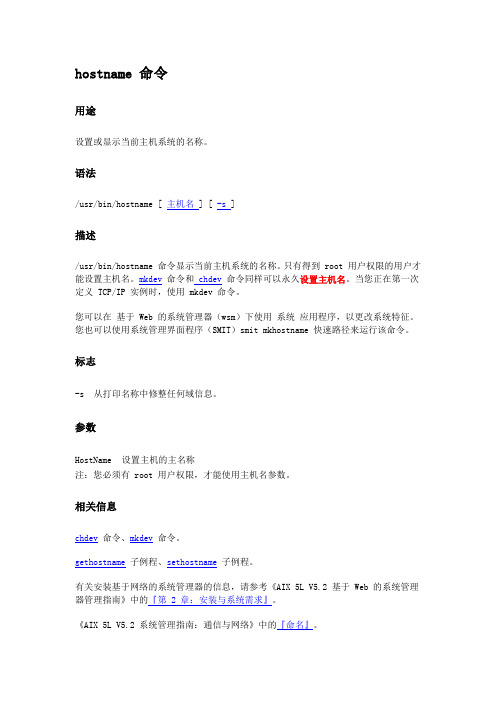
hostname 命令用途设置或显示当前主机系统的名称。
语法/usr/bin/hostname [ 主机名] [ -s ]描述/usr/bin/hostname 命令显示当前主机系统的名称。
只有得到 root 用户权限的用户才能设置主机名。
mkdev命令和 chdev命令同样可以永久设置主机名。
当您正在第一次定义 TCP/IP 实例时,使用 mkdev 命令。
您可以在基于 Web 的系统管理器(wsm)下使用系统应用程序,以更改系统特征。
您也可以使用系统管理界面程序(SMIT)smit mkhostname 快速路径来运行该命令。
标志-s 从打印名称中修整任何域信息。
参数HostName 设置主机的主名称注:您必须有 root 用户权限,才能使用主机名参数。
相关信息chdev命令、mkdev命令。
gethostname子例程、sethostname子例程。
有关安装基于网络的系统管理器的信息,请参考《AIX 5L V5.2 基于 Web 的系统管理器管理指南》中的『第 2 章:安装与系统需求』。
《AIX 5L V5.2 系统管理指南:通信与网络》中的『命名』。
uname 命令用途显示当前操作系统名称。
语法uname [ -a | -x | -S Name ] [ -F ] [ -f ] [ -l ] [ -L ] [ -m ] [ -M ] [ -n ] [ -p ] [ -r ] [ -s ] [ -T Name ] [ -u ] [ -v ]描述uname 命令将正在使用的操作系统名写到标准输出中。
机器 ID 号码包括以下数字格式的 12 个字符 xxyyyyyymmss。
xx 位置指示系统且始终为 00。
yyyyyy 位置包含整个系统的唯一标识号。
mm 位置代表型号标识。
ss 位置为子型号并且始终为 00。
型号标识描述 CPU 平板标识,而不是描述整个系统的型号。
有时可使用 uname -m 命令决定使用什么型号。
aix常用命令及问题解决

AIX中测试端口的方法下面以80端口为例,介绍测试某一个端口是否工作的方法:1. 编辑/etc/services文件,找到如下两行http 80/tcp # World Wide Web HTTPhttp 80/udp # World Wide Web HTTP用#将这两行注释掉,并添加新的两行,即如下:#http 80/tcp # World Wide Web HTTP#http 80/udp # World Wide Web HTTPtelnet2 80/tcptelnet2 80/udp2. 编辑/etc/inetd.conf文件,找到如下一行telnet stream tcp6 nowait root /usr/sbin/telnetd telnetd -a在其下添加一行telnet2 stream tcp6 nowait root /usr/sbin/telnetd telnetd -a3. # refresh -s inetd4. # lssrc -ls inetd在输出中确认有一行telnet2 /usr/sbin/telnetd telnetd -a active5. # netstat -an该命令的输出中能看到80端口在侦听,即tcp 0 0 *.80 *.* LISTEN6. 尝试从别的AIX机器上用如下命令登陆这个服务器,如果能正常登陆,说明80端口工作正常。
# telnet <ip_address> 807. # netstat -an | grep 80可以看到通过80端口建立了连接,类似如下输出:tcp4 0 0 9.181.50.90.80 9.181.50.107.3750 ESTABLISHED8. 测试完成。
请注意,测试完成后,请将/etc/services和/etc/inetd.conf文件修改回之前的状态,并刷新inetd服务:# refresh -s inetd拨号访问RS/6000的快速配置方法AIX/RS6000 支持多种拨号访问的方法.如PPP/SLIP等,但其配置较为复杂.现介绍一种使用WIN95的超级终端Hyper Terminal访问RS/6000的方法RS/6000 端:1. 定义tty, 并设置enable login , flow control=rts2. 编辑/etc/uucp/Devices, 加入一行:Direct tty# - 9600 direct3. 连接Modem到tty# port4. #pdisable tty#5. #cu -ml tty#6. at<---/7. ats0=18. ~.<----/9. penable tty#WIN95/98 端:拨号方问RS/6000关于/etc/security/limits的中文解释前一阵子,跟公司的数据库工程师为新机器P560Q和P55A安装系统和数据库,AIX为5304,oracle9207,在oracle建库是总是在jvm处失败,并报了一堆错,经查与/etc/security/limits限制有关,下面是这个文件的解释:time(seconds) unlimited此用户的一个进程能占用的CPU处理时间file(blocks) unlimited此用户的进程可以生成和扩展的最大文件大小data(kbytes) 131072此用户的进程可分配使用的最大数据段大小(数据段可以有多个)stack(kbytes) 32768此用户的进程可使用的最大堆栈段大小memory(kbytes) 32768一个用户进程可以使用的最大物理内存数量(系统并不强制限制)coredump(blocks) 2097151可生成的最大coredump文件大小nofiles(descriptors) 2000一个用户进程可同时打开的文件描述符数量(基本等同于可打开文件数量)将这几个值都改成了-1,安装成功!Oracle的网络参数的设置/usr/sbin/no –p -o udp_sendspace=65536/usr/sbin/no –p -o udp_recvspace=655360/usr/sbin/no –p -o tcp_sendspace=65536/usr/sbin/no –p -o tcp_recvspace=65536word格式-可编辑-感谢下载支持/usr/sbin/no –p -o rfc1323=1卷组问题问题:由于操作失误(chdev -l hdiskx -a pv=yes) 使得hdiskx 的PVID发生改变,硬盘上的内容尽管没被破坏,但由于与VGDA区的描述不一致,造成卷组无法访问, 该怎么办?可用recreatevg命令来重新创建一内容相同的卷组, 以达到修复的目的。
AIX最实用 命令

AIX常用命令
1 topas命令,可以看到aix系统的使用情况,aix查看cup使用率。
2. 磁盘空间
df -g 在命令行中,输入aix命令:df -g,可以看到当前aix系统的磁盘空间使用情况,即可以查看aix磁盘空间。
df命令后面的参数-g,是表示后面显示的磁盘空间
大小以G计算并显示
df -h 统计磁盘的使用率
df -k 文件系统空间使用情况
查看空间
lspv :查看系统硬盘
lspv hdisk# :查看硬盘hdisk#的空间分配情况
lsvg :查看系统VG
lsvg vg_name : 查看VG的空间分配情况
lsvg -l vg_name: 查看VG中LV分配情况以及对应的文件系统
df -k :查看文件系统使用情况。
目录操作
文件操作
安全操作
编程操作
进程操作
时间操作
网络与通信操作
Korn Shell 命令
其它命令。
AIX常用命令大全

df -g 查看文件使用率
一、检查AIX系统状态
1、文件系统:df -k
2、设备:lsdev -C
3、磁盘(物理卷):lspv
4、paging space:lsps -a
5、配置:lscfg -vp
6、软件:lslpp -l
7、用户:who
8、处理器个数:lsdev -C|grep proc
mem0 Available 00-00 Memory
L2cache0 Available 00-00 L2 Cache
再使用命令# lsattr -El mem0
输出如下
size 512 Total amount of physical memory in Mbytes False
更改用户组属性:smitty chgroup
3、删除用户:smitty rmuser
删除用户组:smitty rmgroup
十、常用用户监视命令
who
last - 登录事件和关机信息
last root console
last | grep shutdown
十一、系统记录文件
5、解除卷组:varyoffvg vg_name
6、向卷组中增加一个物理卷:extendvg vg_name hdiskn
注:extendvg命令用于向已存在的卷组增加新的物理卷,这个物理卷设备的状态必须是可用的(Available)。
7、从卷组中删除一个物理卷:reducevg [-d] vg_name hdiskn
列出物理卷中物理分区的分配:lslv -p <pvname>
显示逻辑卷中LP(逻辑分区)与PP(物理分区)的对应:lslv -m <lvname>
AIX系统性能分析与监控
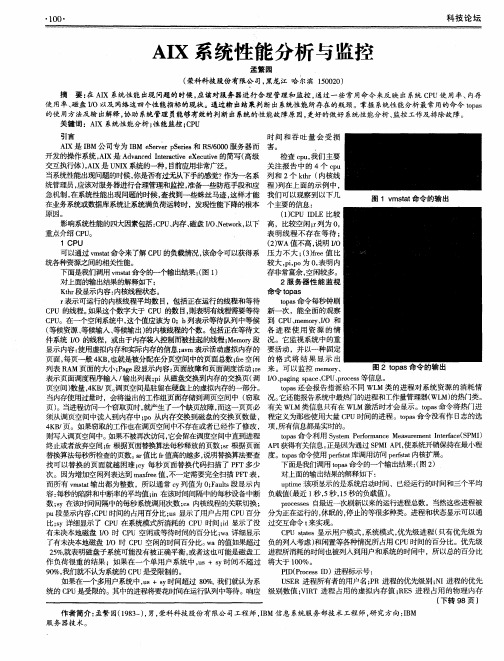
1 O0・
A X 系统性 能分析 与j I {
孟繁园
( 荣科科技股份有限公 司, 江 哈 尔滨 102 ) 黑龙 500
摘 要 : A X 系统性 能 出现 问题的 时候 , 该对服务器进行合理 管理和监控 , 在 I 应 通过一 堪 使 用率、 盘 I 磁 / O以及 网络 这四个性 能指标的现状。通过榆 出结果判断 出系统性能所存 在的粥
关键 词 : 酶 X 程 ; 要 意 义 ; 生 物 发 - 重 微
酶是有催化作用 的蛋 白质。酶 工程主要利用酶( 括细胞和细 如果把中东地区每天 自燃 的天然气 中的一半用来生产单细胞 蛋 白, 包 胞器) 能催化生物化 学反应 的特征 , 并借 助现代催化理 论与技术 手 就可以维持 1 0亿人 口对粮食的需求。 段, 以反应器 的形式进行产品生产的技术体 系。 微生 物合成脂肪更具有诱人 的前景 。利用微生物发酵法生产脂 现代 发酶工程 的 目的 , 是利用发酵产物 ( 也称代谢产物 ) 以及微 肪 , 早在 13 9 0年就已开始 , 不过那时转化率不高。 大豆 、 花生 的脂肪 生物本身 。 含量为 1— 5 芝麻则 为 5 %, 高脂 肪植物 。而微生物 , 2 2 %, 3 是 如某些 什 么叫微生物代谢产物 ?可举一个 比较典 型的例子 : 过去生产 酵母 的含量脂 高达 5 — 0 比芝 麻的含量还 高 , 令人高兴 的是 , 0 6 %, 更 味精 是用 麸皮 和面筋作原料 的 , 生产 1吨味精需要 3 0吨小麦 , 经济 微生物脂肪 中不含油酸和 亚油酸 , 预防心血 管病 、 对 治疗 动脉血管 效益不 高。后来发现微生物 的代谢 中有谷 氨酸生成( 味精 )因此改 硬 化 有利 。 , 用微生物发酵 生产谷氨酸 , 3吨淀 粉 即可生产 1吨味精 , 用 而且 鲜 2 世纪 , 生物脂肪生产将成为发酵工业的另一支柱产业 。 1 微 度更 高。 微生物代谢 产物很 多 , 乙醇 、 从 维生素 、 氨基 酸到抗生 素 、 醋 2 微 生 物 可 合 成 化 工 原 料 酸、 乳酸等 , 至甘油 、 甚 油漆也可 以生成 。加拿大科学家 发现一种微 根据科学 家预测 ,l 2 世纪 中生产化工原料 的一些 方法会被发酵 生物能合 成石 油 , 因此用微生物发酵生产石油将成 为现 实。 法所代替。这是因为利用微 生物合成的化工原料越来越受 到青睐 。 何谓微生 物菌体 的利用 ? 微生物菌体本身就是 由蛋 白质 、 脂肪 、 据不完全统计 , 微生 物 已经可 以合成 的化: 原料 多达数 百种 , E 它们 淀粉 、 维生素 以及其他活性物质所构成 。人类 利用微生 物的历史很 包括溶剂 、 润滑剂 、 软化剂 、 萃化 剂 、 胶粘剂 、 酸化剂 、 塑料 、 炸药 、 汽 久, 古埃及人做面包和我们祖先酿酒 , 便是直接利用微生物 的例子 。 油添加剂 、 代用燃 料 、 化妆品 、 阻冻剂 、 刹车油 、 柠檬 酸 、 乙醇 、 乙烯 、 微生物学 家深入研究后 , 发现微生物能在菌体 内积 累大量的脂肪和 乙醛 、 丙醇及丁二烯等 。 蛋 白质 , 因此把微 生物看成新 的营养源加 以利用 , 不仅 是理想 的饲 种有工业前途 的有机 化合 物 , 常是 用化学合成 或者生物 合 通 料, 也是人造 肉、 物的添加剂 。 药 成的方法得到的。 究竟采川哪一种方法 , 取决于经济效益 。 生物合成 1单细胞蛋 白和脂肪生产 是用微生物发酵 , 其原料是糖类和淀粉 。而化学 合成其原料是石 油 世界 人 口不断增加 , 粮食短缺成 了世 界性 的大问题。寻找新的 和它的衍生物。 一般来说 , 微生物合成 比较爱欢迎 。 现在 已经有 2 0 0 粮食来源, 前最主要的方法是提高农作物产量。 目 然而, 单细胞蛋白 多种具有商业 价值的化 工原料正在用发酵法生产 。 脂族类有机物没有 苯环 或类 似结 构 ,根据 它们 的不 同用途 , 可 也是 增加 人类 蛋白需求 的重要途径 。 经过选育 的微生物( 如酵母 、 细 菌 )其蛋 白含量高达 4-0 比大豆 和花生 的含量还要高得多。 , 0 8%, 特 分为溶剂和有机酸。溶剂包括乙醇 、 丁醇 、 正 丙酮 和甘 油 ; 有机 酸包 柠檬酸和乳酸等 。这些有机酸都 可以用发酵法进行工 业化 别 使人高兴 的是 , 细胞蛋 白中含 有人体所必需 的氨基 酸 , 单 它的营 括醋酸 、 养价值胜过猪 肉、 和鸡蛋 。 鱼 生 产 。例 如 , 发 酵 法 生 产 乙 醇 ( 精 )开 创 了利 用 植 物 纤 维 素 、 用 酒 , 木 木 2 微 生物 以氢为原料合成 蛋 白质 , 容易被人所 吸收消化 , 能有效 质 素 的先 河 。地 球 上 绿 色 植 物 每 年 生 产 的 纤 维 素 、 质 素 高 达 10 很 并 地维 持人体生理功能 ,每天吃 7 — 0 0 10克单细胞蛋 白就足 以满足人 亿吨 , 如果 其中 5 %转化为乙醇 , 0 就是 6 亿 吨。 乙醇不仅 是化 工原 0 料, 也是燃 料 , 它可代替汽油发动汽车 。纤维素 和木质 素取之不竭 , 体需要。 利用细胞进行单细胞生产 , 它的原料 是大气 中的氢和用之不竭 用之不完 , 每年 可以由绿色植物生产 。因此 , 乙醇是 可再 生原 料。 的水 , 加上氧 、 二氧 化碳 、 少量铵盐 、 硝酸盐 和含氮化合 物就 可 以进 微生物学 家近年来还发现了嗜热性细菌 , 它们 可 以在 比较 高的 07  ̄ 而 行发酵 。 这些原料在 自然界十分丰富 , 价格低廉 。 发酵是在一个密封 温度条件下 进行 发酵 。这种菌在 6 — 0C条件 下最宜生 长繁殖 , 的发酵罐 中进行的 , 酵过程 自动控制 , 发 可连续生产 。 一个 30升 的 且代谢旺盛 , 0 转化率相 当高 , 比其他菌种 的转化率 高出许多倍 , 它对 可不 再因在发酵过程 中释放 出来 的热量而 发酵罐 , 一个小 时可获得 O . 5千克 菌液 , 昼夜可生产 1 一 2千克单 细 发酵工业来说十分重要 , 胞蛋 白, 这是任何 高产 的动物和植物都无法 比拟 的。 据科学家估计 , 冷却发酵罐 , 之能连续发酵 , 使 从而大大提高了生产效率。
aix 常用命令
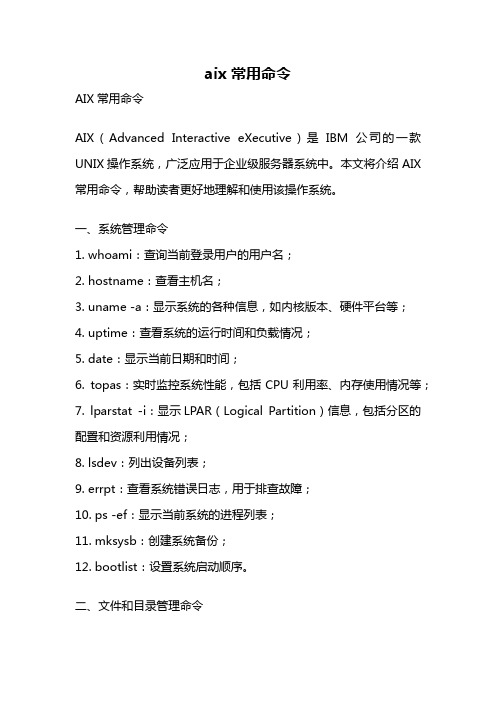
aix 常用命令AIX常用命令AIX(Advanced Interactive eXecutive)是IBM公司的一款UNIX操作系统,广泛应用于企业级服务器系统中。
本文将介绍AIX 常用命令,帮助读者更好地理解和使用该操作系统。
一、系统管理命令1. whoami:查询当前登录用户的用户名;2. hostname:查看主机名;3. uname -a:显示系统的各种信息,如内核版本、硬件平台等;4. uptime:查看系统的运行时间和负载情况;5. date:显示当前日期和时间;6. topas:实时监控系统性能,包括CPU利用率、内存使用情况等;7. lparstat -i:显示LPAR(Logical Partition)信息,包括分区的配置和资源利用情况;8. lsdev:列出设备列表;9. errpt:查看系统错误日志,用于排查故障;10. ps -ef:显示当前系统的进程列表;11. mksysb:创建系统备份;12. bootlist:设置系统启动顺序。
二、文件和目录管理命令1. ls:列出当前目录下的文件和子目录;2. pwd:显示当前工作目录的路径;3. cd:切换工作目录;4. mkdir:创建新的目录;5. rm:删除文件或目录;6. cp:复制文件或目录;7. mv:移动文件或目录;8. find:按照指定条件查找文件;9. du:查看目录或文件的磁盘使用情况;10. df:显示文件系统的使用情况;11. cat:查看文件内容;12. vi:编辑文本文件。
三、用户和权限管理命令1. useradd:创建新用户;2. userdel:删除用户;3. passwd:修改用户密码;4. chuser:修改用户属性;5. chown:修改文件或目录的所有者;6. chmod:修改文件或目录的权限;7. chgrp:修改文件或目录的所属组;8. groups:查看用户所属的组;9. su:切换用户身份;10. visudo:编辑sudoers文件,配置用户的sudo权限。
aix topas命令解析_仅供参考

Aix topas命令解析1Topas简介操作系统的最全面动态,而又查看方便的性能视图就是topas命令了,下面以topas输出为例,对AIX系统的性能监控做简要描述,供运维工程师和系统管理员们参考。
另:1.操作系统报错信息errpt查看。
2.磁盘空间使用率采用df查看。
这里主要分析性能问题,执行topas命令后如图所示:#topas2输出各部分解释2.1CPU使用情况:这个分部显示一个条形图表来表示累积的CPU 使用情况。
如果有多个CPU,按c 键两次就可显示CPU 列表。
仅按c 键一次会关闭这个部分。
User%这显示以用户方式执行的程序所使用的CPU 的百分数(缺省按用户% 排序)。
这个为CPU使用率的关键数值。
该使用率反映了用户在操作系统基础上运行的各种软件占用的CPU时间比率的总和。
Kern%这显示以内核方式执行的程序所使用的CPU 的百分数。
(Kernel) 操作系统的内核占用的CPU时间比率。
操作系统作为基础软件,为应用程序支持和服务的同时,本身的运行也需要一定的CPU和内存资源(顺便提到内存资源,后面不再阐述这个内容了),特别是内存资源,系统负载越重,相应的内核占用的CPU 和内存资源也会越多。
一般来说,内核占用的CPU时间不会太多的。
一般小于应用的CPU使用率。
Wait%这显示用于等待IO 的时间的百分数。
CPU处于等待状态占CPU时间的比率。
CPU的等待一般都为等待IO的响应,众所周知,目前计算机的主要瓶颈都在IO。
应用程序执行的时候,需要读写磁盘等外部存储的数据,进程就会发起IO请求后等待IO完成。
这个等待的过程占用CPU时间就是wait。
当这个值很高的时候,就说明IO来不及响应很多的IO请求,这个时候,就只能从IO层面想办法优化了。
Idle%这表示CPU 空闲时间的百分数。
Physg本分区许可的物理处理器数目(如是微分区)%Entg本分区许可的Entitled Capacity 百分比(如是微分区)注意事项一般来说,如果User+Kernel连续大于70%,即可以认为系统可能存在CPU 上的严重性能问题。
AIX的topas命令详解

topas命令默认2秒更新一次一、topas命令以区域形式表现系统各项指标性能,如下图:1、CPU:反应CPU性能区域,如果有多个 CPU,按 c 键两次就可显示 CPU 列表。
仅按 c 键一次会关闭此区域User%:用户进程占用CPU的时间比率。
该数值反应了用户所运行的各种软件所占用的CPU时间比率总和。
Kern%:操作系统内核所占用的CPU的时间比率。
操作系统作为基础软件,为应用程序支持和服务的同时,本身的运行也需要一定的CPU和内存资源。
不过,通常情况下,操作系统所占用的CPU时间比率不会很多。
如果User%+Kern%的值长时间大于70%,则有可能出现系统资源不足,需要引起我们注意。
Wait%:CPU处于等待状态占CPU时间的比率。
CPU的等待一般都为等待IO的响应,如果这个值长时间很高时,就说明IO来不及响应很多的IO请求,这个时候,就只能从IO 层面想办法优化了。
Idle%:CPU空闲时间比率。
当这个区域首先显示热门 CPU 列表时,就按 User% 字段来对列表排序。
但是,可以按其它字段来对列表排序,只要把光标移到想要的那一栏顶部就可以了。
2、 2、Network:反映网络使用情况区域,按 n 键可关闭此区域。
再按一次 n 键就会显示所有网络接口活动的报告摘要KBPS:每秒钟多少KB数据传输,是每秒钟接收和发送的总和。
I-Pack:每秒钟输入的数据包个数。
O-Pack:每秒钟输出的数据包。
KB-In:每秒钟输入的字节数。
KB-Out:每秒钟输出的字节数。
3、3、 Disk:反映磁盘使用率的状况的区域,按 d 键可关闭这个区域。
再按一次 d 键就会显示所有物理磁盘活动的报告摘要Disk:物理磁盘的名称;Busy%:指明物理磁盘在活动状态的时间百分比;当磁盘的Busy%持续大于85%时,即认为磁盘相当繁忙,这就值得关注。
KBPS:在监控期间每秒钟读写的字节数(以K为单位);TPS:每秒钟物理磁盘的数据传输量。
AIX性能监控

监控工具:AIX操作系统提供了丰富的命令工具来检查系统性能状态。
其中最主要的命令式:topas,提供了一个实时的系统主要硬件资源运行专题的监控界面,判断系统是否有性能问题。
检查CPU状态的命令:sar, vmstat, tprof。
检查内存状态的命令有:vmstat, lsps, ipcs, ps, svmon。
检查存储状态的命令有:iostat ,df, dd检查网络状态的命令有:netstattopas:监控界面左上角观察到服务器名,当前系统时间,和监控数据刷新时间间隔。
CPU性能状态数据Kernel和User部分表示CPU资源用于Kernel和用户应用计算,是CPU繁忙部分。
“Kernel:操作系统内核(进程间的通信(消息传递),存储器管理。
)”Wait:等待存储或者网络资源,如果此部分持续较高表示系统存储或网络资源存在瓶颈。
Idle:数据接近0时表示系统很繁忙。
反应CPU系统资源不足。
(需要进一步分析CPU资源使用情况)。
Runqueue【音标】:[rʌn’kju:]表示等待CPU资源的线程数,持续大于0表示CPU 资源不足。
Waitqueue 表示已经获得CPU资源但缺少I/O资源的线程数。
当持续大于0时表示I/O资源不足,通常是由于存储带宽和网络带宽不足引起的。
通常在一个没有性能问题的系统中,Runqueue和Waitqueue的值通常为0。
偶尔不为0不代表系统存在性能问题。
内存状态数据::PAGING部分的PgspINhePgspOut持续不为0,表示系统不停的再做换页操作。
系统物理内存资源不足的重要标志。
MEMORY部分可以获得系统物理内存总数,物理内存资源紧张时,%Comp 和%Noncomp数值接近100%。
使用100%—%Comp—%Noncomp获得空闲物理内存。
PAGING SPACE部分可以获得系统配置的全部换页空间的容量。
当前已经使用的换页空间的比例,在物流内存充裕的系统上,换页空间的使用比例接近于0。
AIX常用命令

查看AIX的cpu,内存,序列号以及补丁,maitenancelevel等信息1.查看cpu:1.1#pmcycles(从aix5.1开始在bos.pmapi.pmsvcs包中)1.2#lsattr-Elproc*2.查看内存:2.1#lsattr-Elmem*2.2#lsattr-Elsys0-arealmem2.3#bootinfo-r2.4#getconfREAL_MEMORY(5L,hpux也有该命令,不过用法有差别。
另外,在aix中还可以用getconfHARDWARE_BITMODE和KERNEL_BITMODE来分别查看机器的硬件和操作系统是32位还是64位)3.查看model,sn:#uname-Mu结果如下IBM,7043-150IBM,01105DE2CE其中IBM,7043-150是model,01105DE2CE中的105DE2CE就是机器上标明的sn:10-5DE2CE,也就是序列号4.查看系统的maitenancelevel:4.1#oslevel-r4.2#instfix-i|grepML5.查看哪些文件集没有打到相应的maitenancelevel:#instfix-icqk5100-02_AIX_ML|grep":-:"或#oslevel-rl5100-026.查看当前运行的fileset的maintenancelevel:#lslpp-lnotes:PTF用installp安装,APAR用instfix安装7.installp命令7.1安装在软件包中的所有的filesets到/usr/sys/inst.images:#installpavXd/usr/sys/7.2清除一个中断的安装和删除所有没有完成的安装#installpC7.3提交安装(commit):#installpcgx或smittyinstall_commit7.4删除所有未committed的在./reject.list中的updates,同时将系统带回到以前的maintenancelevel:#installprBfx./reject.list或smittyinstall_reject7.5删除一个安装的软件:#.ipsec.rte或smittyinstall_remove7.6列示介质上的所有软件:#installpLd/dev/cd0在AIX 5.2中,getconf命令能够提供有关系统的配置信息,如系统的内存大小、硬盘空间、上一次的启动设备、以及硬件是32位还是64位等多项信息。
IBM-AIX小型机常用指令
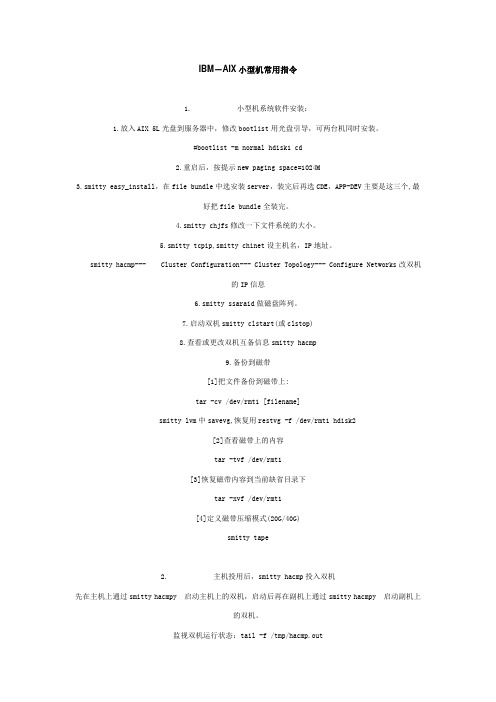
IBM-AIX小型机常用指令1. 小型机系统软件安装:1.放入AIX 5L光盘到服务器中,修改bootlist用光盘引导,可两台机同时安装。
#bootlist -m normal hdisk1 cd2.重启后,按提示new paging space=1024M3.smitty easy_install,在file bundle中选安装server,装完后再选CDE,APP-DEV主要是这三个,最好把file bundle全装完。
4.smitty chjfs修改一下文件系统的大小。
5.smitty tcpip,smitty chinet设主机名,IP地址。
smitty hacmp--- Cluster Configuration--- Cluster Topology--- Configure Networks改双机的IP信息6.smitty ssaraid做磁盘阵列。
7.启动双机smitty clstart(或clstop)8.查看或更改双机互备信息smitty hacmp9.备份到磁带[1]把文件备份到磁带上:tar -cv /dev/rmt1 [filename]smitty lvm中savevg,恢复用restvg -f /dev/rmt1 hdisk2[2]查看磁带上的内容tar -tvf /dev/rmt1[3]恢复磁带内容到当前缺省目录下tar -xvf /dev/rmt1[4]定义磁带压缩模式(20G/40G)smitty tape2. 主机投用后,smitty hacmp投入双机先在主机上通过smitty hacmpy 启动主机上的双机,启动后再在副机上通过smitty hacmpy 启动副机上的双机。
监视双机运行状态:tail -f /tmp/hacmp.out3. 双机启动后启动主机上的数据库a) 切换到oracle用户下#su – oracleb) 启动机器上的所需的数据库,dbstart批处理文件在oracle/OraHome1/bin/ 路径下$dbstart4. 磁带备份:1. 数据库冷备份,此时所有的数据库要停下。
AIX日常巡检命令 巡检命令

AIX日常巡检命令巡检命令2016年12月1日17:02AIX日常巡检命令巡检命令:1.oslevel -s查看系统版本号2.hostname 查看主机名称3.nmon 查看序列号,系统内核位数4.lscfg -vp |grep -p PLATFORM 查看系统微码lscfg -vp |grep -p Systemlscfg -vp 查看所有硬件设备微码5.alog -o -t boot 查看系统上次启动的日志6.uptime 时间运行时间与系统的负载st reboot 查看系统上次重启的时间8.diag检查系统硬件运行情况9.lspv 查看卷组镜像10.df -g 查看文件系统使用信息,-g以GBytes为单位,-m以MBytes为单位,-k以KBytes为单位11.lsfs 列出所有文件系统12.mount 列出挂载的文件系统13.bootinfo -y 查看机器硬件位数,bootinfo -K 查看AIX系统内核位数,bootinfo -r 查看物理内存大小14.prtconf 查看系统的所有信息15.errpt 查看系统错误日志16.mail发送给root用户的错误报告17.more /tmp/hacmp.out and smit.log and alog –o –t boot 检查hacmp.out,smit.log,bootlog等lssrc -g cluster检查HA18.lsvg -l rootvg或lsvg rootvg查看逻辑卷的状态,是否有“stale”状态19.lsps -a或lsps -s查看paging space的使用信息stat -in显示IP地址,netstat -rn显示路由表信息,netstat -i网卡21.sysdumpdev -l 查看DUMP设置22.ps -ef |grep err 和ps -ef |grep src 检查errdemon,srcstr运行状态23.instfix -i|grep ML 查看补丁级别及是否完整分区 脚本 的第1 页。
AIX常用命令
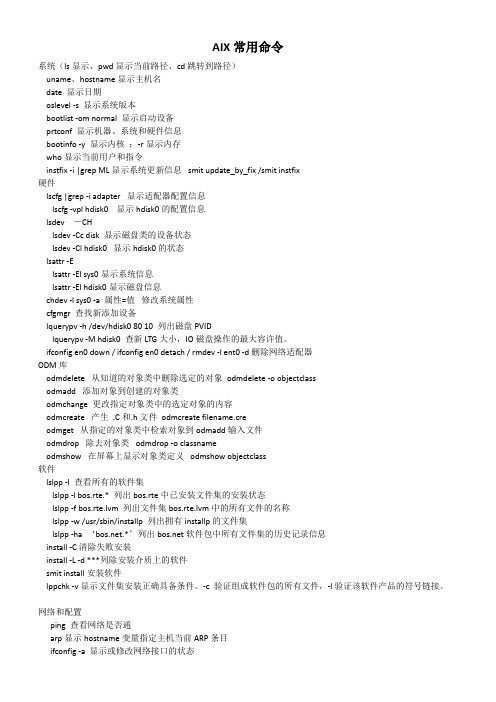
AIX常用命令系统(ls显示、pwd显示当前路径、cd跳转到路径)uname、hostname显示主机名date 显示日期oslevel -s 显示系统版本bootlist -om normal 显示启动设备prtconf 显示机器、系统和硬件信息bootinfo -y 显示内核;-r显示内存who显示当前用户和指令instfix -i |grep ML显示系统更新信息smit update_by_fix /smit instfix硬件lscfg |grep -i adapter 显示适配器配置信息lscfg -vpl hdisk0 显示hdisk0的配置信息lsdev-CHlsdev -Cc disk 显示磁盘类的设备状态lsdev -Cl hdisk0 显示hdisk0的状态lsattr -Elsattr -El sys0显示系统信息lsattr -El hdisk0显示磁盘信息chdev -l sys0 -a 属性=值修改系统属性cfgmgr 查找新添加设备lquerypv -h /dev/hdisk0 80 10 列出磁盘PVIDlquerypv -M hdisk0 查新LTG大小,IO磁盘操作的最大容许值。
ifconfig en0 down / ifconfig en0 detach / rmdev -l ent0 -d删除网络适配器ODM库odmdelete 从知道的对象类中删除选定的对象odmdelete -o objectclassodmadd 添加对象到创建的对象类odmchange 更改指定对象类中的选定对象的内容odmcreate 产生.C和.h文件odmcreate filename.creodmget 从指定的对象类中检索对象到odmadd输入文件odmdrop 除去对象类odmdrop -o classnameodmshow 在屏幕上显示对象类定义odmshow objectclass软件lslpp -l 查看所有的软件集lslpp -l bos.rte.* 列出bos.rte中已安装文件集的安装状态lslpp -f bos.rte.lvm 列出文件集bos.rte.lvm中的所有文件的名称lslpp -w /usr/sbin/installp 列出拥有installp的文件集lslpp -ha ‘.*’列出软件包中所有文件集的历史记录信息install -C清除失败安装install -L -d ***列除安装介质上的软件smit install安装软件lppchk -v显示文件集安装正确具备条件。
Aix性能分析及优化

aix性能分析一、分析CPU。
检查usr% + sys%是否大于90% 。
可使用Nmon,vmstat ,topas,sar命令,以nmon工具为例系统输入nmon命令,如下输入h 进入主菜单输入C (c = CPU by processor), 查看CPU运行状态如上图,这里我们可以清晰看到user% ,sys% 所占用的CPU资源。
上图为测试机,没有运行任何应用,状态良好。
如果CPU有IO wait ,说明内存或IO 存在瓶颈,下面内存分析部分,和IO分析部分会讲到。
Tips:如CPU资源占用较高,可以用topas命令(user% ,sys%也可以用该命令直接查看)查看CPU的进程,检查哪个进程占用CPU资源较高,分析是否合理,为业务所用。
然后得出结论然后再决定是否需要进行参数调试其它参数,扩充CPU等方案。
二、分析内存。
根据实际情况判断内存占用是否合理。
判断系统是否有计算页面调入现象,判断换页空间是否持续增高。
nmon主菜单输入m (m = Memory & Paging),查看内存运行状态在观察一段时间后,上图内存大小为7072MB (8G), 可以空间% Free 为78.2% 比较充裕。
Paging Space In 为0 ,PageSpace %used 为1.6% ,无持续增高现象。
检查是否有内存泄漏,使用命令svmon –P 进程ID ,记录“work process private”项对应的值。
间隔一会重复运行上面的命令,比较“work process private ” 的值是否明显增大,如有则可能有内存泄漏问题。
接下来找出对应的应用,进行更新或安装补丁解决。
如依旧无法解决,联系应用厂商咨询解决。
Tips:如内存占用较高,可以用svmon -Pns 命令详细查看占用内存资源较大、异常的进程,分析是否合理,是否需要扩充物理内存三、I O 分析。
a. 判断系统是否有I O wait ,如果有系统有可能有I O性能问题。
nmon命令使用方法
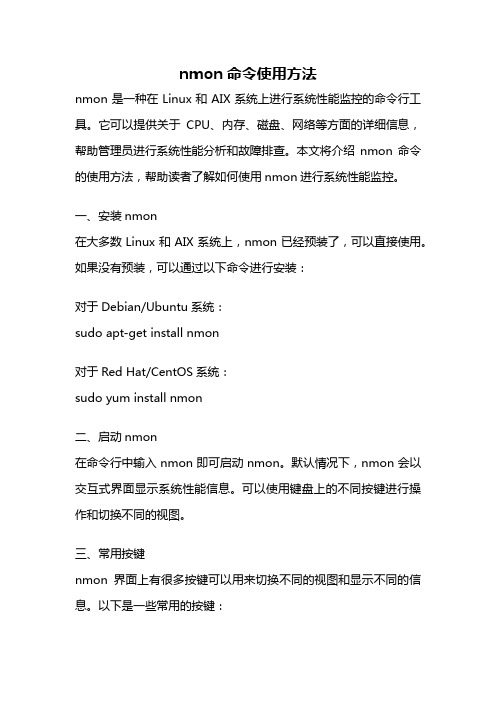
nmon命令使用方法nmon是一种在Linux和AIX系统上进行系统性能监控的命令行工具。
它可以提供关于CPU、内存、磁盘、网络等方面的详细信息,帮助管理员进行系统性能分析和故障排查。
本文将介绍nmon命令的使用方法,帮助读者了解如何使用nmon进行系统性能监控。
一、安装nmon在大多数Linux和AIX系统上,nmon已经预装了,可以直接使用。
如果没有预装,可以通过以下命令进行安装:对于Debian/Ubuntu系统:sudo apt-get install nmon对于Red Hat/CentOS系统:sudo yum install nmon二、启动nmon在命令行中输入nmon即可启动nmon。
默认情况下,nmon会以交互式界面显示系统性能信息。
可以使用键盘上的不同按键进行操作和切换不同的视图。
三、常用按键nmon界面上有很多按键可以用来切换不同的视图和显示不同的信息。
以下是一些常用的按键:1. c:切换到CPU视图,显示CPU利用率、上下文切换等信息。
2. m:切换到内存视图,显示内存使用情况、虚拟内存等信息。
3. d:切换到磁盘视图,显示磁盘IO、磁盘空间等信息。
4. n:切换到网络视图,显示网络流量、连接数等信息。
5. t:切换到网络统计视图,显示TCP/IP统计信息。
除了以上按键外,还有一些其他的按键可以用来控制nmon的行为,例如保存数据、刷新屏幕、退出nmon等。
在nmon启动后,按下h键可以查看所有可用的按键和对应的功能说明。
四、保存数据nmon可以将收集到的性能数据保存到文件中,以便后续分析。
在nmon界面中,按下S键即可开始保存数据。
保存的文件默认会以当前日期和时间作为文件名,并保存在当前用户的Home目录下。
可以在nmon启动前,使用-d参数指定保存数据的路径和文件名。
五、导出数据除了保存数据到文件中,nmon还可以将数据导出为其他格式,例如CSV、Excel等。
在nmon启动后,按下E键即可选择导出数据的格式。
AIX巡检常用命令
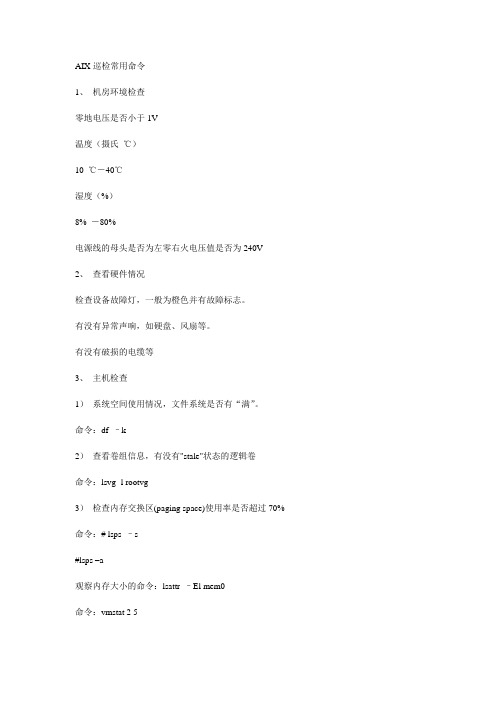
AIX巡检常用命令1、机房环境检查零地电压是否小于1V温度(摄氏℃)10 ℃-40℃湿度(%)8% -80%电源线的母头是否为左零右火电压值是否为240V2、查看硬件情况检查设备故障灯,一般为橙色并有故障标志。
有没有异常声响,如硬盘、风扇等。
有没有破损的电缆等3、主机检查1)系统空间使用情况,文件系统是否有“满”。
命令:df –k2)查看卷组信息,有没有"stale"状态的逻辑卷命令:lsvg -l rootvg3)检查内存交换区(paging space)使用率是否超过70% 命令:# lsps –s#lsps –a观察内存大小的命令:lsattr –El mem0命令:vmstat 2 5svmon -G显示从系统启动到现在使用fork(创建的进程)的数量命令:vmstat - f4)当前操作系统版本命令:oslevel5)系统性能检查:a) CPU性能:使用Vmstat, topas来检查b) 内存使用情况:也是使用topas, vmstat来检查c) 检查IO平衡使用情况:使用iostat来检查d) 交换空间使用情况:使用lsps –a来检查6)网络检查netstat -i 查看网卡状态Ierrs/Ipkts 和Oerrs/Opkts是否>1%ping host_name /IP Address 查看是否通和是否有丢包。
路由表#netstat -rn 查看路由表是否正确,ping 各路由器是否通核对主机名: #hostname#ifconfig -a#lsattr –El inet07)检查dump设置#sysdumpdev –l8)检查系统合法/非法登陆情况使用Last命令来检查来自登陆的地方。
9) 检查系统是否有巨大的Core文件生成使用find / -name core –print来检查。
对Core文件,一般直接删除就可以了。
10)网卡的状态、IP地址、路由表等命令:netstat –in查看/etc/hosts11)列出系统中已安装的网络适配器命令:#lsdev -Cc adapter列出系统中已配置的网络接口命令:#lsdev -Cc if12) snap -a来搜索AIX系统的大部分配置信息13) 查看错误报告命令:errpt,ssa_ela ,errpt |moreerrpt -a >/tmp/errpt_20071111.txt //将错误导出errpt -a > errptlog.txterrpt 查看aix的错误日志errpt -dH //硬件故障errpt -dS //软件故障errpt –a | pg //获得所有错误日志的详细报告14)有否发给root用户的错误报告(mail)15)查看系统信息命令:lsconf |morelsdev -Cc processorlsattr -El procXprtconf |morebindprocessor -q16)检查hacmp.out,smit.log,boot.log命令:lssrc -g cluster 看一下hacmp.out命令:tail -f /tmp/hacmp.out在tmp里面查看有无smit.log,用vi查看boot.log 查看:# alog -o -t boot17)查看卷组信息,有没有"stale"状态的逻辑卷命令:lsvg -l rootvg 18)使用iostat命令监控I/O 命令:iostat 1 219)查看系统定时备份情况命令:crontab –l20)HACMP检查Cluster是否运行正常Cluster进程是否运行:#lssrc –g cluster,至少两个进程,且为active。
AIX系统资源使用情况查看技巧

AIX系统资源使用情况查看技巧
在AIX系统中,您可以使用一些命令来查看系统资源的使用情况。
以下是一些常用的命令:
1.vmstat:显示虚拟内存统计信息,包括进程状态、内存使用、分页活动等。
2.topas:显示进程活动统计信息,包括CPU使用率、内存使用、I/O活动
等。
3.pstat:显示系统性能统计信息,包括CPU使用率、内存使用、I/O活动等。
4.vmstat结合grep命令可以查看特定进程的资源使用情况。
例如,vmstat
| grep PID可以查看特定进程(PID)的资源使用情况。
5.topas结合grep命令可以查看特定进程的资源使用情况。
例如,topas |
grep PID可以查看特定进程(PID)的资源使用情况。
6.pstat结合grep命令可以查看特定进程的资源使用情况。
例如,pstat -p
PID可以查看特定进程(PID)的资源使用情况。
另外,如果您需要更详细的系统资源使用情况,您可以使用AIX的系统管理工具(如SMIT或SMF),这些工具可以提供更详细的系统资源使用报告和图形化的界面。
aix系统命令

aix系统命令AIX(Advanced Interactive eXecutive)是 IBM开发的一套 UNIX 操作系统。
而AIX 命令是对AIX系统进行管理和操作的命令。
下面就让店铺给大家分享一些aix的常用命令和进阶命令吧。
aix常用命令查看交换区信息:lsps -a 显示交换区的分布信息lsps -s 显示交换区的使用信息slibclean 清除处理程序遗留的旧分页信息smit mkps 建立交换区空间信息swapon -a 启动所有的分页空间/etc/swapspaces 存放分页空间表格信息显示卷信息:lsvg 显示卷的名称lsvg -l rootvg 显示rootvg卷的详细信息mount卷的方法:varyonvg datavg 加载datavg卷mount /dev/data1 加载datavg下的一个data1卷mount光盘mount -rv cdrfs /dev/cd0 /cdrom裸设备类型:raw,jfs jfs可以转变成文件系统,而raw则不行smit快速路径名称:(smit:图形方式,smitty:字符方式)dev 设备管理diag 诊断jfs 定期档案管理系统lvm 逻辑卷册系统管理员管理nfs NFS管理sinstallp 软件安装及维护spooler 列印队列管理system 系统管理tcpip TCP/IP管理USER 使用者管理clstart,clstop:启动和停止clusterlssrc -g cluser:查看cluser的状态查看已安装的软件信息:ls -aF /usr/lpp (lpp:Licensed Program Products)查看安装媒体内容:installp -q -d /dev/cdrom -l查看操作系统补丁instfix -a查看错误日志信息:errpt -a有关TCP/IP的命令网路卡:smit chgenet,chgtok,chgfddi,opschange,mktty:adptr架构快速路径smit mkinet,ppp:slip与ppp快速路径ifconfig:config界面位址:/etc/hosts 静态主机表/etc/resolv.conf 位址解析的名称服务器/etc/named.boot 名称服务器架构/etc/named. c a 根名称服务器快取 (去掉空格)/etc/named.data 位址列表/etc/named.rev 反转指标列表nslookup 查询名称服务器资讯网络路由:route 管理路由netstat -rn 列出定义的路由routed 路由(daekmin rip)gated 路由(daekmin rip、egp、hello) /etc/gateways 已知网关/etc/networks 已知网路服务:/etc/services/etc/inetd.confTCP/IP群组子系统:/etc/rc.n e t (去掉空格)startsrc -g tcpip 启动全部的tcpip子系统startsrc -s inetd 启动主要internet除错:iptrace 启动封包追踪ipreport 追踪结果格式化输出netstat 网络统计ping 检查是否可以到达查看HACMP,外部硬盘信息:lscfg -vlsdev -Cc adapter对等机器信息:/etc/.rhosts/etc/hosts.equiv/etc/hosts查看内存/etc/lsattr -El mem0显示以 KB 为单位的实际内存bootinfo -r或lsattr -El sys0 -a realmem查看SWAP空间lsps -l查看操作系统文件系统lslpp -l [fileset_name]查看系统内核,进程,硬盘等性能前几位topas要显示内核启用的是 32 位还是 64 位:bootinfo -K显示硬件 32 位还是 64 位:bootinfo -y显示系统上的处理器数量lscfg | grep proc显示系统上的硬盘数量,可输入以下命令:lspv系统的详细配置lscfgaxi进阶命令如何知道自己在运行单处理器还是多处理器内核?/unix 是指向已启动内核的符号链接。
- 1、下载文档前请自行甄别文档内容的完整性,平台不提供额外的编辑、内容补充、找答案等附加服务。
- 2、"仅部分预览"的文档,不可在线预览部分如存在完整性等问题,可反馈申请退款(可完整预览的文档不适用该条件!)。
- 3、如文档侵犯您的权益,请联系客服反馈,我们会尽快为您处理(人工客服工作时间:9:00-18:30)。
AIX常用的性能监控命令
2009-07-24 10:38
机器性能优化主要从四个方面去考虑:CPU,内存,磁盘I/O,网络。
1, CPU
sar命令
可以使用sar命令来查看cpu的使用率。
ibm150:[/]#sar 1 5
AIX ibm150 1 5 000AF70D4C00 01/24/06
13:13:25 %usr %sys %wio %idle
13:13:26 0 0 0 100
13:13:27 0 0 0 100
13:13:28 0 0 0 100
13:13:29 0 0 0 100
13:13:30 0 0 0 100 Average 0 0 0 100
%usr + %sys > 80% 的时候 CPU将是瓶颈
ibm150:[/]#ps aux | head -4 查看前3位占用cpu的进程USER PID %CPU %MEM SZ RSS TTY STAT STIME TIME COMMAND
root 774 49.7 8.0 12 18052 -
A 10:07:58 188:24 wait
root 516 49.7 8.0 12 18052 -
A 10:07:58 188:20 wait
root 5688 0.1 0.0 164 168 -
A 10:09:13 0:21 /usr/sbin/syncd 6
%CPU表示进程使用cpu时间的百分比;%MEM表示进程使用实际内存的百分比
ps –elf 命令
将查看进程的优先级别
ibm150:[/]#ps -elf
F S UID PID PPID C PRI NI ADDR SZ WCHAN STIME TTY TIME CMD
200003 A root 1 0 0 60 20 28034
1876 10:08:23 0:00 /etc/init
240401 A root 2968 4502 0 60 20 2c376 2176 * 10:10:230:00 /usr/sbin/rsct/bin/IBM.ServiceRMd
40001 A root 3192 1 0 60 20 3417a
1472 10:09:00 -
0:00 /usr/dt/bin/dtlogin -daemon
240001 A root 3730 4158 3 61 20 321b9
2568 10:10:19 -
0:20 dtgreet
PRI值越小,优先级越大。
NI值越大,优先级越小。
可以使用命令nice ,renice来修改NI值。
2, MEMORY
vmstat命令
主要使用vmstat命令来查看虚拟内存和实际内存的使用率,看内存瓶颈主要是看ps的使用率,只要ps的使用率没有超过70%,内存的使用率为100%都是正常的。
ibm150:[/]#vmstat
kthr memory page
faults cpu
----- ----------- ------------------------ ------------ -----------
r b avm fre re pi po fr sr cy in sy cs us sy id wa
1 1 45137 464235 0 0 0 0 0 0 248 523 333 0 0 99 0
Page表示页面调入调出的数量,pi po经常为非零值时,需要注意。
Wa 表示等待I/O的时间,不能太高
avm 活动虚拟页面,在进程运行中分配到工作段的页面空间数. 越小越好,单位为4K。
实际内存中系统进程使用的(计算段)工作段。
该值与svmon –G中的virtual 值相等。
fre 空闲列表的数量.一般不少于120,当fre少于120时,系统开始自动的kill 进程去释放free list 越大越好,实际内存中空闲的frame数。
注意:avm不包括文件系统缓存
The avm number will grow as more processes get started and/or existing
processes allocate more working storage.
实际内存页面数=(avm+fre+文件系统缓存)×4k
文件系统缓存 =文件系统缓存+某些程序退出时未释放的文件页面
可以使用 vmstat -v查看文件系统缓存
当文件系统mount上的时候,对于内存区域有两个动作,第一为分配部分工作段,第二为分配部分文件系统缓存
lsps –a命令
查看pagespces的使用率
ibm150:[/]#lsps -a
Page Space Physical Volume Volume Group Size %Used Active Auto Type
hd6 hdisk2 rootvg
2464MB 1 yes no lv
%used > 70% 内存将成瓶颈
svmon命令
可以查看物理内存的情况
ibm150:[/]#svmon –G 查看内存全局使用状况
ibm150:[/]#svmon -Pt 3 查看前三个占用内存的进程
HPUX下可以使用 lsof 查看
svmon -G ,topas,看出来都是20G内存,可ps gu或ps auxxx相加或使用svmon -U 相加却少了10G
使用svmon -P发现大量的aioserver占掉了内存,用ps -efk统计也是如此,原来是aioserver开得过多造成的。
而aioserver属于kernel的,所以有些统计都不算在内。
1,磁盘I/O
iostat命令
主要使用iostat命令查看磁盘I/O的负载
ibm150:[/]#iostat 1 2
tty: tin tout avg-cpu: % user % sys % idle % iowait
0.2 8.3
0.1 0.5 99.0 0.4
Disks: %
tm_act Kbps tps Kb_read Kb_wrtn
hdisk0 0.0 0.2 0.0 3157 0
hdisk1 0.1 1.3 0.1 12049 4640
hdisk2 0.0 0.1 0.0
5 1405
cd0 0.0 0.0 0.0
0 0
tty: tin tout avg-cpu: % user % sys % idle % iowait
0.0 476.6
0.0 1.0 99.0 0.0
Disks: %
tm_act Kbps tps Kb_read Kb_wrtn
hdisk0 0.0 0.0 0.0
0 0
hdisk1 0.0 0.0 0.0
0 0
hdisk2 0.0 0.0 0.0
0 0
cd0 0.0 0.0 0.0
0 0
A system is I/O bound, if:
%iowait > 25%, %tm_act > 70%
lvmstat命令
该命令查看单个lv,vg上的I/O流量
使用lvmstat 命令前需要用 -e选项激活该命令:
ibm150:[/]#lvmstat -v rootvg –e
ibm150:[/]#lvmstat -v rootvg
Logical
Volume iocnt Kb_read Kb_wrtn Kbps
hd4 13 0
56 0.00
hd8 11 0
44 0.00
hd2 8 0
36 0.00
hd9var 3 0
12 0.00
hd3 1 0
4 0.00
loglv02 0 0
0 0.00
lv01 0 0
0 0.00
sysb 0 0
0 0.00
hd10opt 0 0
0 0.00
hd1 0 0
0 0.00
hd6 0 0
0 0.00
hd5 0 0
0 0.00
ibm150:[/]#lvmstat -l hd4
Log_part mirror# iocnt Kb_read Kb_wrtn Kbps
1 1 36 0
156 0.00
2 1 0 0
0 0.00
3 1 0 0
0 0.00
4 1 0 0
0 0.00
5 1 0 0
0 0.00
filemon命令
To monitor the physical I/O activity of the virtual memory, logical volume,
and physical volume levels of the file system, enter:
ibm150:[/]#filemon -o /tmp/filemon.out 开始监控磁盘I/O
ibm150:[/]#smitty trcstop 停止监控并创建报告
ibm150:[/]#more /tmp/filemon.out 查看报告
topas svmon
查看每个进程所占的IO
ibm150:[/]#topas –P
ibm150:[/]#svmon -P | more
2, network
topas命令
可以使用该命令查看所有的性能情况,包括CPU,内存,磁盘I/O,network ibm150:[/]#topas。
